冷藏室结冰是许多家庭常见的问题之一。当我们打开冰箱时,发现食物被冰层覆盖,这不仅浪费能源,还可能影响食物质量。为什么冷藏室会结冰呢?本文将探讨冷藏室结...
2024-11-07 36 原因
在数字化办公和学习的今天,Hanvon手写笔作为一款流行的输入设备,其便捷性和高精度备受用户青睐。但有时用户在使用过程中可能会遇到手写笔无法使用的问题,这不仅影响工作效率,也会给学习带来不便。本文将深入探讨Hanvon手写笔无法使用的原因,并提供一系列解决方法,帮助您快速恢复正常使用。
1.驱动程序问题
驱动程序是手写笔与计算机之间通信的桥梁。如果驱动程序安装错误、过时或损坏,手写笔可能无法正常工作。
2.硬件连接问题
手写笔与计算机的连接可能出现问题,包括USB接口接触不良、转换器故障、电池耗尽或充电问题等。
3.系统兼容性问题
操作系统更新后可能存在兼容性问题,导致手写笔无法使用。
4.应用程序设置问题
某些特定软件可能需要特定的手写笔设置才能正常工作,未正确配置也可能导致手写笔无法使用。
5.手写笔本身故障
长时间使用或不当操作可能导致手写笔内部零件损坏,需要检查手写笔是否出现硬件故障。
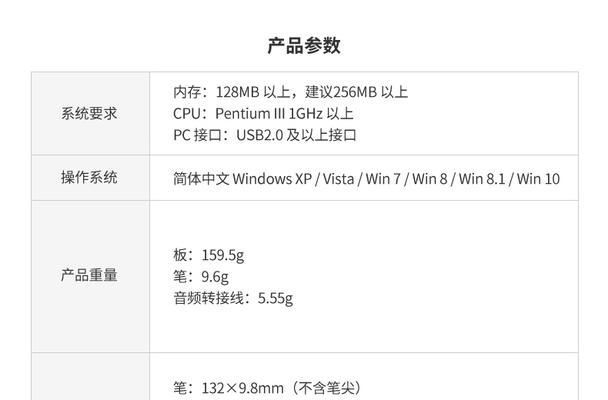
1.检查并更新驱动程序
步骤1:打开设备管理器,查看手写笔设备是否有黄色感叹号标志,表示驱动问题。
步骤2:访问Hanvon官方网站下载最新驱动程序,或使用系统自带的更新驱动功能尝试更新。
步骤3:完成安装后重启计算机,再次检查手写笔是否能够使用。
2.检查硬件连接
步骤1:确认手写笔与计算机连接的USB接口是否正常,尝试更换其他接口。
步骤2:如果使用无线连接,检查无线接收器是否正常工作。
步骤3:检查手写笔电池状态,必要时进行充电或更换电池。
3.检查系统兼容性
步骤1:确认操作系统版本,访问Hanvon官方网站查看是否提供该版本操作系统的驱动支持。
步骤2:如果是系统更新导致的问题,可以考虑回退系统或等待Hanvon发布新的兼容驱动。
4.调整应用程序设置
步骤1:打开手写笔使用的应用程序,检查其是否需要特定的手写笔设置。
步骤2:进入手写笔的配置界面,确保所有的设置都与您的使用需求相匹配。
5.检查手写笔硬件问题
步骤1:对手写笔进行外观检查,确保没有明显的损坏。
步骤2:在其他计算机或系统上测试手写笔,以排除是手写笔自身故障的可能性。

问题1:驱动安装后还是无法使用手写笔怎么办?
技巧:确认驱动安装过程中没有错误提示,尝试以管理员权限运行驱动安装程序。
问题2:手写笔在特定软件中无法使用。
技巧:检查软件是否有限制使用特定品牌手写笔的设置,或尝试联系软件开发者获取帮助。
问题3:手写笔反应迟钝或不准确。
技巧:检查手写笔笔尖是否有污渍或损伤,清洁笔尖或更换新的笔尖可以改善使用体验。
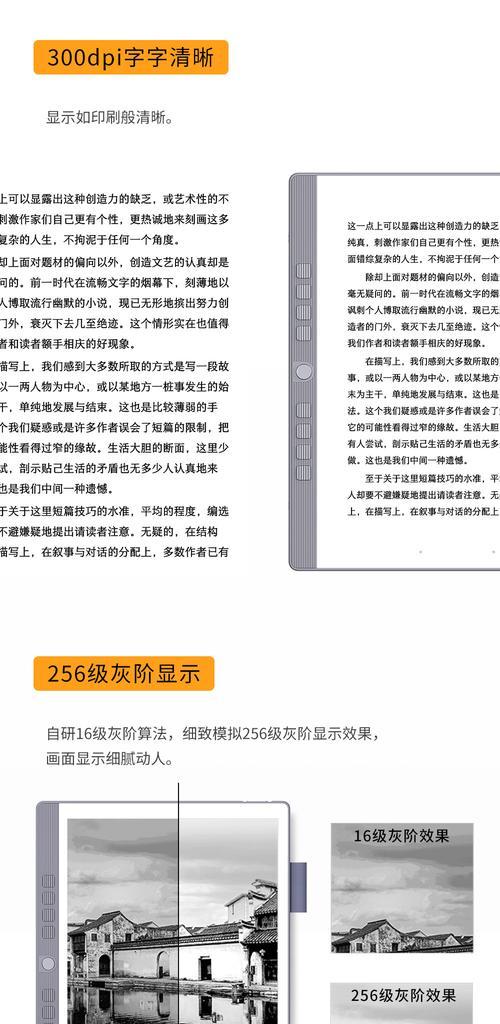
通过以上分析,我们了解了Hanvon手写笔无法使用可能的原因和对应的解决方法。在遇到此类问题时,用户应首先从驱动程序更新、硬件连接检查以及系统兼容性等方面着手排查,最后再考虑手写笔本身是否出现硬件故障。遵循本文提供的步骤,大多数手写笔无法使用的问题都可以得到有效解决。希望这些信息能够帮助您恢复手写笔的正常功能,继续享受其带来的便利。
标签: 原因
版权声明:本文内容由互联网用户自发贡献,该文观点仅代表作者本人。本站仅提供信息存储空间服务,不拥有所有权,不承担相关法律责任。如发现本站有涉嫌抄袭侵权/违法违规的内容, 请发送邮件至 3561739510@qq.com 举报,一经查实,本站将立刻删除。
相关文章

冷藏室结冰是许多家庭常见的问题之一。当我们打开冰箱时,发现食物被冰层覆盖,这不仅浪费能源,还可能影响食物质量。为什么冷藏室会结冰呢?本文将探讨冷藏室结...
2024-11-07 36 原因

提供了方便快捷的烹饪方式,液化气灶作为现代家庭厨房的重要设备。影响了正常使用,然而,有时候我们可能会遇到液化气灶打不着火的问题。并给出相应的解决方法、...
2024-05-29 123 原因